IG影片背景替換:如何使用IG綠幕特效?
Instagram的綠幕功能可以讓我們自訂照片/影片的背景。這種去背效果在 Instagram 上非常流行,創作者用它來將自己帶入不同的世界或將自己置於標誌性場景中。
到 2024 年,綠幕效果仍然是在 Instagram 上創建內容最有趣、最吸引人的方式之一。
第一部分:如何在 Instagram 上使用綠幕特效
綠幕讓您可以將綠色背景替換為任何您想要的場景或圖片。想在壯觀的冒險地點拍張照片卻無法到達?沒問題,只需使用綠幕效果添加虛擬背景。Instagram 為您提供了支援。
如果您還沒聽說過 Instagram 的綠幕效果,我們來簡單介紹一下,使用這個效果非常簡單,可以讓您的內容更加精彩。只需按照以下簡單步驟即可學會如何在 Instagram 上使用綠幕:
1.打開您手機上的 Instagram 應用程式,點擊小加號圖示以開始創建故事。
2.向左滑動直到看到「瀏覽效果」,然後點擊它。
3.搜尋「綠幕」並收藏 Instagram 的原始效果。

4.點擊「新增媒體」上傳您的背景影片或圖片。然後把自己拖到你想去的地方。

5.如果您想保存它,請將其添加到您的故事中或將其下載到您的相機膠卷中。

第二部分:如何在 Instagram Reels 上使用綠幕
Instagram Reels 上的綠幕功能允許用戶將影片中的背景替換為其他媒體,如照片或影片剪輯。
此效果可以用來讓用戶看起來像是在與實際拍攝地點不同的地點或場景中。請按照以下步驟了解如何在 Instagram Reels 上使用綠幕:
1.打開 Instagram 應用程式,點擊加號 (+) 圖示以進入媒體發佈選項。選擇「Reels」以開始創建新的 Reels。

2.點擊看起來像閃光的「效果」圖示以打開效果菜單。使用搜尋框查找「綠幕」。選擇一個綠幕效果並點擊書籤圖示將其保存到您的 Reels 效果菜單中,以便日後輕鬆使用。

3.點擊綠幕效果圖示以將其應用到您的新 Reels 中。這將帶您回到主要的 Reels 拍攝畫面。
4.點擊「添加媒體」按鈕,選擇您想用作綠幕背景的相冊中的照片或影片。

5.如有需要,點擊相機切換圖示以選擇前置或後置相機錄製自己。
6.錄製您的影片評論或表演。如果需要,可以在 Reels 中暫停並更換綠幕背景為不同的媒體。
7.完成後,發布您完成的綠幕 Instagram Reels 以與您的粉絲分享!
以上就是如何在 Instagram 上使用綠幕。綠幕效果提供了一種創意方式來製作引人入勝的 Reels 內容。利用它將自己「傳送」到令人興奮的地點,融入視覺效果以補充您的訊息,或創造有趣的效果。
第三部分:創建綠幕的最佳方法:使用 HitPaw VikPea(原:HitPaw Video Enhancer)
使用 Instagram 的綠幕效果,您可以輕鬆地替換照片和影片中的背景。但如果您希望對擦除物件和人員有更多控制,專門的影片編輯工具如 HitPaw VikPea將非常有用。
HitPaw VikPea是一款強大的 AI 驅動軟體,使您能輕鬆移除影片中的不需要的物件、人員和整個背景。它利用智能 AI 技術自動跟蹤物件運動,使您能夠無縫地擦除它們。
功能以下是一些使 HitPaw 成為創建自定義綠幕效果最佳工具的關鍵特點:
- 3 秒內移除任何物件:只需幾次點擊即可快速擦除影片中的不需要的物件、雜亂物品和人員。AI 鎖定物件並通過背景修補無縫移除。
- 自動跟蹤物件運動:先進的 AI 識別並跟蹤您想要移除的物件的運動。這確保整個物件在移動過程中被擦除。
- 輕鬆移除人員和遊客:從影片背景中去除不需要的人員。AI 識別個體並完全移除。
- 神奇地擦除和替換背景:HitPaw 使您輕鬆移除和替換影片中的整個背景,讓您擁有完美的綠幕效果。
使用 HitPaw 創建自訂綠幕背景非常簡單 - 只需按照以下四個簡單步驟:
步驟 1:將您的影片導入 HitPaw。這可以是您希望用作背景的任何地方。

步驟 2:在 HitPaw VikPea中選擇所需的背景填充模式。您可以輕鬆將影片設置為綠幕或透明背景。


步驟 3:此外,您還可以移除影片中的不需要的物件。

步驟 4:從 HitPaw 匯出您的綠幕影片。它將被處理得完美無瑕並準備好使用。

第四部分:Instagram 綠幕常見問題解答
Q1. 為什麼我的 Instagram Stories是綠幕背景?
A1. 當 Instagram 的綠幕效果啟用但尚未添加背景圖片/影片時,就會發生這種情況。這會顯示為全綠幕,直到您插入一張照片或影片來替換綠色背景。只需添加您希望的媒體來將綠色替換為您的虛擬背景即可。
Q2. 如何移除 Instagram 上的綠幕效果?
A2. 要移除綠幕效果,請打開 Instagram Stories 並滑動以找到效果托盤。點擊當前啟用的綠幕效果以打開效果設置。然後點擊頂部的「無」以禁用綠幕濾鏡,並恢復到正常模式。
想要了解更多綠幕/去背相關的資訊嗎?請觀看下方的影片學習更多~
結論
在本指南中,我們介紹了如何在 Instagram 上正確使用綠幕,包括設置實體綠幕、訪問相機工具、錄製影片和添加虛擬背景的步驟。
雖然 Instagram 的綠幕效果很方便,但 HitPaw VikPea 提供了更好用的背景移除功能。借助 HitPaw 的 AI 驅動工具,您可以智能地擦除任何物件、人員或整個背景,從零開始創建自定義綠幕效果。

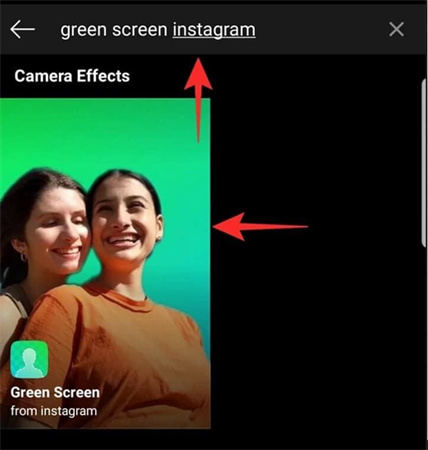
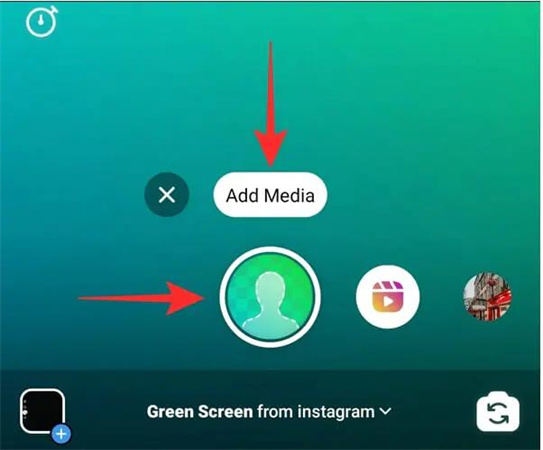
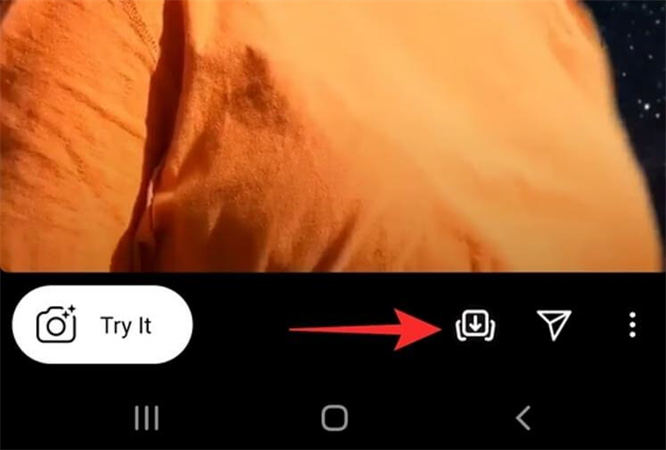
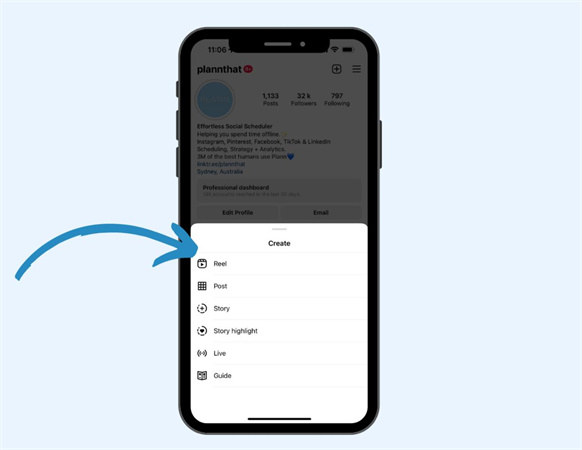
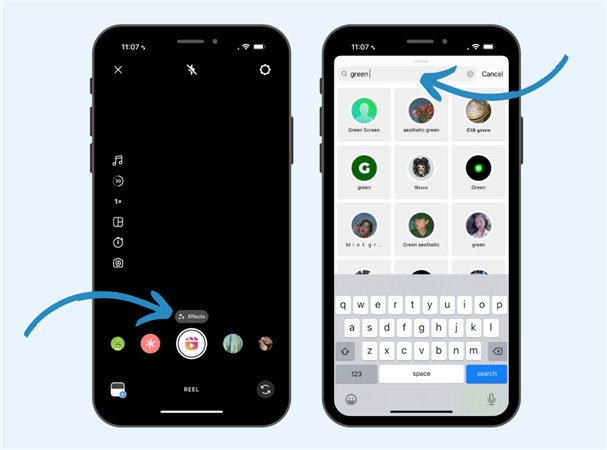








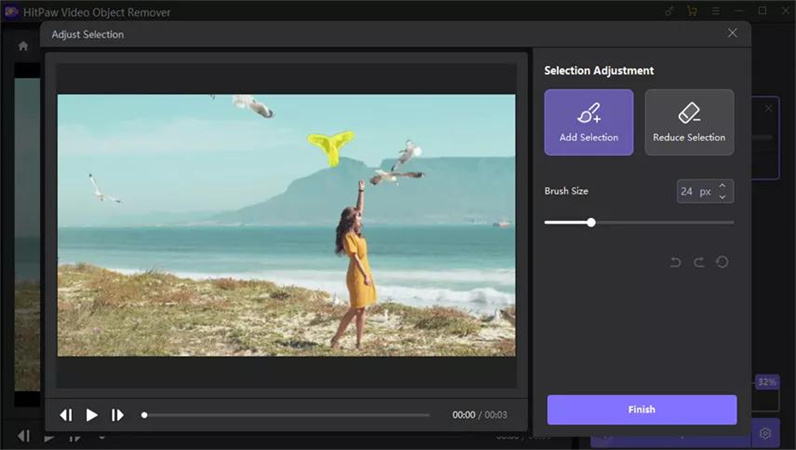
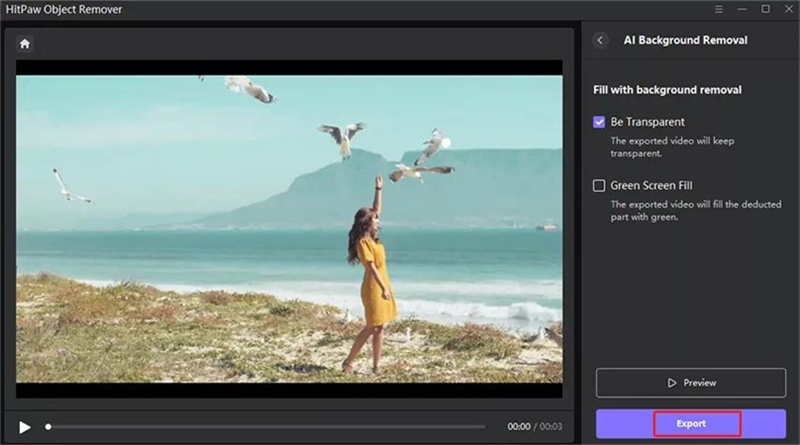




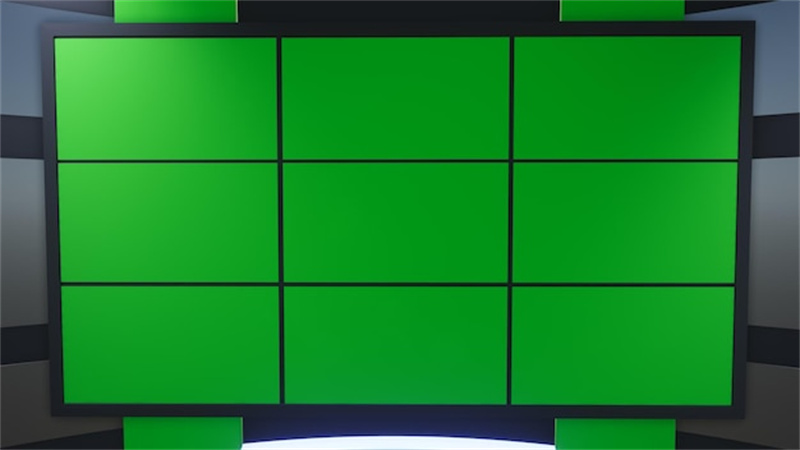


分享文章至:
選擇產品評分:
Joshua
HitPaw 特邀主編
熱衷於分享3C及各類軟體資訊,希望能夠透過撰寫文章,幫助大家瞭解更多影像處理的技巧和相關的AI資訊。
檢視所有文章留言
為HitPaw留下您的寶貴意見/點評